文件夹拒绝访问怎么办
如何解决电脑上的拒绝访问问题

如何解决电脑上的拒绝访问问题现代社会,电脑已经成为了我们生活和工作中不可或缺的工具。
然而,有时我们在使用电脑时可能会遭遇到拒绝访问的问题,让我们无法访问特定文件或文件夹。
这种问题给我们带来了不便和困扰。
本文将为您介绍一些解决电脑上拒绝访问问题的方法。
一、安全设置检查首先,我们应该检查电脑的安全设置是否对特定文件或文件夹进行了限制访问。
要进行此项检查,您可以右键单击特定文件或文件夹,然后选择“属性”选项。
在“安全”标签下,您可以查看和更改文件或文件夹的访问权限。
请确保您具有足够的权限来访问所需的文件或文件夹。
二、管理员权限如果您是电脑的管理员账户,但仍然面临拒绝访问的问题,您可以尝试以管理员身份运行应用程序或访问文件。
在某些情况下,这可能会解决权限问题。
要以管理员身份运行应用程序,可以在应用程序的快捷方式上右键单击,然后选择“以管理员身份运行”选项。
同样,您也可以以管理员身份访问文件或文件夹,方法是右键单击文件或文件夹,然后选择“以管理员身份访问”选项。
三、使用“安全模式”如果以上的解决方法没有起作用,您可以尝试进入“安全模式”来解决拒绝访问的问题。
安全模式会在启动时禁用某些驱动程序和应用程序,从而允许您以管理员身份访问文件或文件夹。
要进入安全模式,您可以按下电脑开机时所指定的“安全模式”启动键(通常是F8键或Shift+F8键)。
进入安全模式后,您可以尝试访问被拒绝访问的文件或文件夹,看是否问题得到解决。
四、修复文件系统错误有时,电脑上的拒绝访问问题可能是由于文件系统错误引起的。
在这种情况下,我们可以使用Windows系统自带的工具来修复文件系统错误。
在运行窗口中,输入“cmd”来打开命令提示符。
在命令提示符中,输入“chkdsk /f”并按下回车键。
系统会提示您在下一次启动时进行磁盘检查和修复。
重启电脑后,系统会自动检查和修复文件系统错误。
完成后,您可以再次尝试访问被拒绝访问的文件或文件夹。
五、获取专业帮助如果以上的方法都无法解决您的拒绝访问问题,您可能需要寻求专业的技术帮助。
目标文件夹拒绝访问

目标文件夹拒绝访问目标文件夹拒绝访问是指在计算机操作过程中,尝试访问目标文件夹时出现访问被拒绝的情况。
这可能是由于各种原因导致的。
本文将讨论可能的原因和解决方法。
首先,目标文件夹可能设置了访问权限,只允许特定的用户或用户组访问。
这是一种常见的安全措施,用于保护敏感信息或防止非授权用户访问、修改或删除文件。
要访问该文件夹,您需要具备足够的权限。
解决这个问题的一种方法是使用管理员账户登录,或与管理员联系以获取访问权限。
其次,目标文件夹可能正在被其他程序或进程占用。
在某些情况下,当另一个程序正在使用文件夹或其中的某个文件时,操作系统会拒绝访问该文件夹以避免冲突。
您可以尝试关闭相关程序或进程,然后再次尝试访问文件夹。
如果问题仍然存在,您可以尝试重新启动计算机以解决潜在的进程冲突。
第三,目标文件夹可能已被损坏或不完整。
这可能发生在存储设备出现故障或磁盘错误的情况下。
您可以尝试使用文件系统检查工具(如Windows的chkdsk命令)来扫描和修复文件系统中的错误。
如果问题仍然存在,您可能需要考虑使用数据恢复软件来尝试恢复文件夹中的文件。
最后,目标文件夹可能具有特殊的系统权限,需要特定的软件或方法才能访问。
例如,系统文件夹或受保护的操作系统文件夹通常不允许用户直接访问。
如果您希望访问这些文件夹,您需要具备系统管理员权限,并了解相应的操作系统规则和限制。
综上所述,目标文件夹拒绝访问可能是由于访问权限、其他程序占用、文件夹损坏或系统限制等原因引起的。
针对不同的原因,我们可以采取相应的解决方法,如获取正确的访问权限、关闭相关程序、修复文件系统错误或使用特定的访问方法。
解决文件夹“无法访问拒绝访问”的方法

解决文件夹“无法访问拒绝访问”的方法当我们尝试访问文件夹时,有时会遇到文件夹“无法访问”或“拒绝访问”的错误。
这些错误可能发生在Windows操作系统中的任何文件夹上,并且可能会导致我们无法打开、复制、移动或删除文件夹中的文件。
在这篇文章中,我将介绍一些解决这些问题的方法。
方法一:使用管理员权限访问文件夹1.右键单击要访问的文件夹,并选择“属性”。
2.在“常规”选项卡中,找到并点击“高级”按钮。
3.在“所有者”选项卡中,点击“更改”按钮。
4.输入管理员的用户名,并点击“检查名称”按钮。
5.在匹配的用户或组名称下方,选择“管理员”并点击“确定”。
6.在弹出的对话框中,勾选“替换所有子对象权限项的"复选框,并点击“确定”。
7.关闭所有打开的对话框,并重新启动电脑。
方法二:修改文件夹权限1.右键单击要访问的文件夹,并选择“属性”。
3.在“组或用户名称”列表中,找到并选择当前用户。
4.检查“完全控制”下面的复选框是否被选中,如果没有选中,则点击复选框。
5.在弹出的对话框中,勾选“替换所有子对象权限项的"复选框,并点击“确定”。
6.关闭所有打开的对话框,并重新启动电脑。
方法三:使用命令提示符修复文件夹权限1. 按下Win + X键,然后选择“命令提示符(管理员)”。
2. 在命令提示符窗口中,输入以下命令并按Enter键:```takeown /f 文件夹路径 /r /d y```注意:将“文件夹路径”替换为要修复权限的文件夹的实际路径。
3. 完成之后,输入以下命令并按Enter键:```icacls 文件夹路径 /grant 用户名:F /t```注意:将“文件夹路径”替换为要修复权限的文件夹的实际路径,将“用户名”替换为当前用户的用户名。
4.关闭命令提示符窗口,并重新启动电脑。
方法四:使用第三方工具修复文件夹权限如果上述方法无法解决问题,您可以考虑使用第三方的权限修复工具,如“Reset Permissions”或“Sysinternals Suite”。
文件夹无法访问拒绝访问:您无权查看或编辑目前 (该文件夹名) 的权限设置。
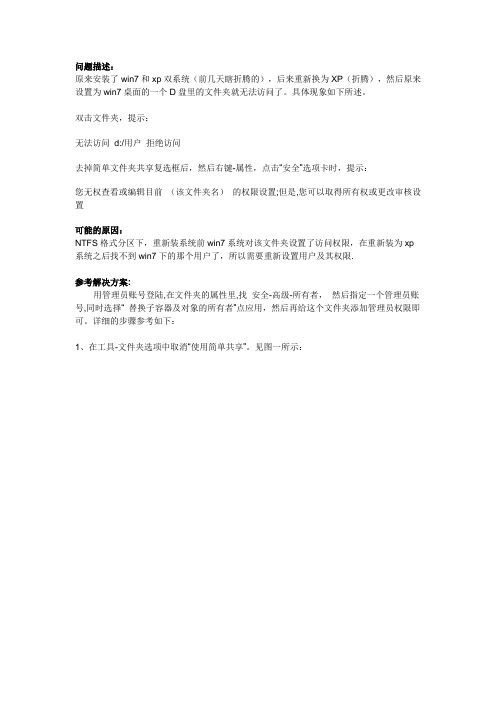
问题描述:原来安装了win7和xp双系统(前几天瞎折腾的),后来重新换为XP(折腾),然后原来设置为win7桌面的一个D盘里的文件夹就无法访问了。
具体现象如下所述。
双击文件夹,提示:无法访问d:/用户拒绝访问去掉简单文件夹共享复选框后,然后右键-属性,点击“安全”选项卡时,提示:您无权查看或编辑目前(该文件夹名)的权限设置;但是,您可以取得所有权或更改审核设置可能的原因:NTFS格式分区下,重新装系统前win7系统对该文件夹设置了访问权限,在重新装为xp 系统之后找不到win7下的那个用户了,所以需要重新设置用户及其权限.参考解决方案:用管理员账号登陆,在文件夹的属性里,找安全-高级-所有者,然后指定一个管理员账号,同时选择“ 替换子容器及对象的所有者”点应用,然后再给这个文件夹添加管理员权限即可。
详细的步骤参考如下:1、在工具-文件夹选项中取消“使用简单共享”。
见图一所示:图一2、右键单击您希望获得其所有权的文件夹,然后单击“属性”,选择“安全”标签,此时出现一个提示,说你现在不能编辑权限,但是可以取得所有权或者更改权限设置。
见图二所示:图二3、点击确定,单击下面的“高级”,然后单击“所有者”选项卡。
如图三所示:图三4、在“名称”列表中,单击您的用户名,如果您是作为管理员登录的,请单击“Administrator”,或者单击“Administrators”组。
如果您希望获得该文件夹内容的所有权,请单击以选中“替换子容器及对象的所有者”复选框。
如图四所示:图四5、点击确定,可以看到“安全”下的组或“用户名称”列表下已经加入了管理员用户。
确定后该文件夹即可正常打开了。
如图五所示:图五如果通过以上设置您还是不会操作解决,可联系志文工作室帮助解决。
文件夹为什么拒绝访问
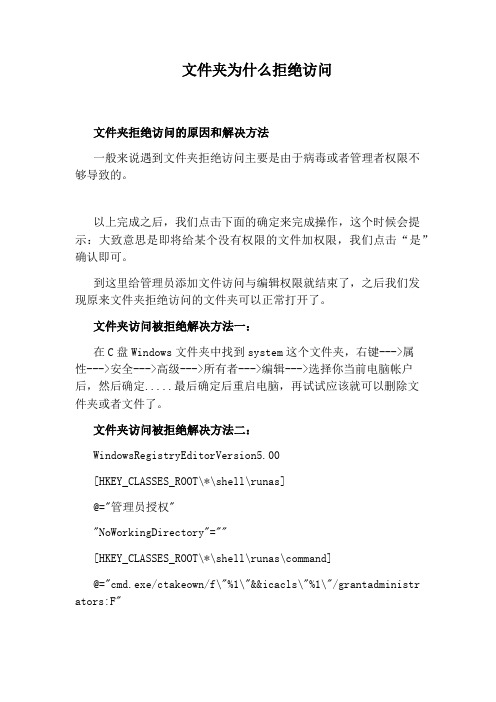
文件夹为什么拒绝访问文件夹拒绝访问的原因和解决方法一般来说遇到文件夹拒绝访问主要是由于病毒或者管理者权限不够导致的。
以上完成之后,我们点击下面的确定来完成操作,这个时候会提示:大致意思是即将给某个没有权限的文件加权限,我们点击“是”确认即可。
到这里给管理员添加文件访问与编辑权限就结束了,之后我们发现原来文件夹拒绝访问的文件夹可以正常打开了。
文件夹访问被拒绝解决方法一:在C盘Windows文件夹中找到system这个文件夹,右键--->属性--->安全--->高级--->所有者--->编辑--->选择你当前电脑帐户后,然后确定.....最后确定后重启电脑,再试试应该就可以删除文件夹或者文件了。
文件夹访问被拒绝解决方法二:WindowsRegistryEditorVersion5.00[HKEY_CLASSES_ROOT\*\shell\runas]@="管理员授权""NoWorkingDirectory"=""[HKEY_CLASSES_ROOT\*\shell\runas\command]@="cmd.exe/ctakeown/f\"%1\"&&icacls\"%1\"/grantadministr ators:F""IsolatedCommand"="cmd.exe/ctakeown/f\"%1\"&&icacls\"%1\ "/grantadministrators:F"[HKEY_CLASSES_ROOT\exefile\shell\runas2]@="管理员授权""NoWorkingDirectory"=""[HKEY_CLASSES_ROOT\exefile\shell\runas2\command]@="cmd.exe/ctakeown/f\"%1\"&&icacls\"%1\"/grantadministr ators:F""IsolatedCommand"="cmd.exe/ctakeown/f\"%1\"&&icacls\"%1\ "/grantadministrators:F"[HKEY_CLASSES_ROOT\Directory\shell\runas]@="管理员授权""NoWorkingDirectory"=""[HKEY_CLASSES_ROOT\Directory\shell\runas\command]@="cmd.exe/ctakeown/f\"%1\"/r/dy&&icacls\"%1\"/grantadmi nistrators:F/t""IsolatedCommand"="cmd.exe/ctakeown/f\"%1\"/r/dy&&icacls \"%1\"/grantadministrators:F/t"看过“文件夹为什么拒绝访问”的人还看了:。
Win10系统C盘复制文件时提示目标文件夹访问被拒绝的解决办法
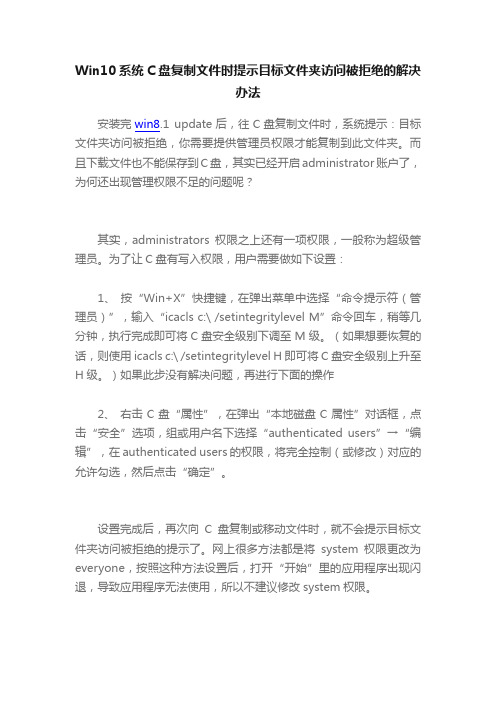
Win10系统C盘复制文件时提示目标文件夹访问被拒绝的解决
办法
安装完win8.1 update后,往C盘复制文件时,系统提示:目标文件夹访问被拒绝,你需要提供管理员权限才能复制到此文件夹。
而且下载文件也不能保存到C盘,其实已经开启administrator账户了,为何还出现管理权限不足的问题呢?
其实,administrators权限之上还有一项权限,一般称为超级管理员。
为了让C盘有写入权限,用户需要做如下设置:
1、按“Win+X”快捷键,在弹出菜单中选择“命令提示符(管理员)”,输入“icacls c:\ /setintegritylevel M”命令回车,稍等几分钟,执行完成即可将C盘安全级别下调至M级。
(如果想要恢复的话,则使用icacls c:\ /setintegritylevel H即可将C盘安全级别上升至H级。
)如果此步没有解决问题,再进行下面的操作
2、右击C盘“属性”,在弹出“本地磁盘C属性”对话框,点击“安全”选项,组或用户名下选择“authenticated users”→“编辑”,在authenticated users的权限,将完全控制(或修改)对应的允许勾选,然后点击“确定”。
设置完成后,再次向C盘复制或移动文件时,就不会提示目标文件夹访问被拒绝的提示了。
网上很多方法都是将system权限更改为everyone,按照这种方法设置后,打开“开始”里的应用程序出现闪退,导致应用程序无法使用,所以不建议修改system权限。
win10c盘文件访问被拒绝怎么办?
win10c盘⽂件访问被拒绝怎么办?
win10系统点开c盘中的⽂件却弹出提⽰访问被拒绝,此问题想必⼤家都有遇到过。
想要解决win10c盘⽂件访问被拒绝的问题也不难,只要添加⼀些管理员权限即可,听起来感觉挺简单。
现在,⼩编就来详细说明⼀下win10c盘⽂件访问被拒绝的解决⽅法,感兴趣的朋友不要错过了。
具体⽅法如下:
1、右键点击⽂件夹,在弹出菜单中点击【属性】;
2、在弹出的⽂件夹选项窗⼝,点击窗⼝中的安全选项卡;
3、在安全选型卡内,点击【⾼级】按钮;
4、⾼级安全设置窗⼝,点击【更改】按钮;
5、打开选择⽤户或组窗⼝中,点击【⾼级】按钮;
6、在弹出的选择⽤户或组窗⼝中,点击【⽴即查找】;
7、在搜索结果列表中点击超级管理员账户;
8、回到⽂件夹的属性窗⼝中,就可以看到选择的超级管理员账户已添加好了,最后点击确定按钮,这样就可以正常访问该⽂件夹了。
在使⽤最新Win10系统过程中难免都会出现⼀些⼩问题,针对c盘⽂件访问被拒绝的故障,可以直接参考教程来设置!。
无法访问拒绝访问文件夹的原因和解决方法
无法访问拒绝访问文件夹的原因和解决方法无法访问拒绝访问文件夹的原因和解决方法电脑是我们日常生活中常见的工具,无论是学习还是生活都离不开电脑。
而电脑使用过程中总会出现一些大大小小的问题,其中,文件夹无法访问或者是文件夹拒绝访问就是一个比较常见的故障,不过也有一些人不太了解。
那么,文件夹无法访问拒绝访问的原因是什么呢?文件夹无法访问拒绝访问的解决方法有哪些?对于这些问题请看下文介绍。
文件夹无法访问拒绝访问的原因与解决办法介绍一一般来说,遇到文件夹拒绝访问主要是由于病毒或者管理者权限不够导致的。
首先,是电脑中病毒导致文件夹拒绝访问。
通常某些顽固病毒文件喜欢隐藏在某些文件夹当中,如果电脑中病毒后,就可能破坏管理权限,导致访问文件夹被拒绝,因此遇到文件夹拒绝访问首先检查下是否是病毒破坏导致的,使用一些主流的杀毒软件,一般均可以修复问题。
文件夹无法访问拒绝访问的原因与解决办法介绍二其次,是用户权限不够导致文件夹无法访问拒绝访问。
很多用户电脑可能不是使用管理员帐号登陆的,而是采用贵宾用户账号登陆,如此一来可能某些系统重要文件就会没有访问权限,因此遇到这类问题要检查下,另外也可能是管理用户没有为这个文件夹添加权限。
其解决办法可以参考如下设置:首先,确保你是以管理员账户登录的,并且排除了是病毒的干扰。
就win7系统为例,介绍如何给文件夹添加权限。
首先,找到拒绝访问的文件夹,鼠标右键,选择“属性”——“安全”——“高级”后,在弹出来的高级设置框属性中,点击“所有者”——“编辑”后双击用户账号“Achai”,选择下面的“替换子容器和对象的所有者”,点“应用”完成操作。
然后,在出来的提示上点击“是”确认就完成啦。
文件夹无法访问拒绝访问的原因与解决办法介绍三还有可能是因为NTFS权限的问题,换句话说就是别人或系统在这个文件夹上设置了访问权限,不允许您访问。
如果想访问可以通过以下步骤来实现:首先,是在不能访问的文件夹上单击鼠标右键,选择“属性”——“安全”——“添加”——“选择用户和组”——“高级”——“立即查找”按钮。
拒绝访问文件夹的解决方法
拒绝访问文件夹的解决方法在使用电脑或移动设备时,我们可能会遇到拒绝访问文件夹的情况。
这种问题通常出现在我们试图打开一个文件夹或访问其中的文件时,系统提示我们没有权限或者访问被拒绝。
这对于我们来说是非常困扰的,因为我们需要访问这些文件夹来获取所需的信息或执行某些操作。
在本文中,我们将介绍一些解决这个问题的方法。
1. 检查文件夹权限我们需要检查文件夹的权限设置。
右键点击文件夹,选择“属性”,然后切换到“安全”选项卡。
确保你有足够的权限来访问该文件夹。
如果没有权限,你可以点击“编辑”按钮来修改权限设置。
在这里,你可以添加或删除用户,并为他们设置相应的权限。
确保你已经添加了你的用户,并授予了访问权限。
2. 使用管理员账户如果你是使用的是一个普通用户账户,你可能没有足够的权限来访问某些文件夹。
在这种情况下,你可以尝试使用管理员账户来解决问题。
右键点击需要访问的文件夹,选择“以管理员身份运行”。
这将以管理员权限打开文件夹,你将能够访问文件夹中的内容。
3. 检查文件夹属性有时候,文件夹的属性设置可能会导致访问被拒绝。
右键点击文件夹,选择“属性”,然后切换到“常规”选项卡。
在这里,确保“只读”选项没有被勾选。
如果勾选了“只读”,你将无法修改文件夹中的文件或创建新文件。
取消勾选后,你应该能够访问文件夹并进行所需的操作。
4. 使用命令提示符如果上述方法都没有解决问题,你可以尝试使用命令提示符来修复拒绝访问的文件夹。
首先,打开命令提示符。
在开始菜单中搜索“命令提示符”或“cmd”,然后右键点击并选择“以管理员身份运行”。
在命令提示符窗口中,输入以下命令并按下回车键:icacls "文件夹路径" /grant 用户权限:F注意替换“文件夹路径”为你要访问的文件夹的路径,替换“用户权限”为你的用户名。
这将授予你完全访问该文件夹的权限。
5. 检查磁盘错误如果你仍然无法访问文件夹,可能是因为磁盘上存在错误。
关于无法访问拒绝访问的解决方法
关于无法访问拒绝访问的解决方法无法访问拒绝访问是指在使用电脑或手机设备时,遇到一些文件、文件夹、网站或应用程序时出现的错误提示,表示用户没有相应的访问权限。
这种情况常见于不正确的文件、文件夹权限设置、网络访问限制或操作系统出于安全考虑而阻止访问。
下面将介绍一些解决无法访问拒绝访问问题的常用方法。
一、检查权限设置1.在文件或文件夹上右键单击,选择“属性”选项。
在“安全”选项卡中,确保你有足够的权限来访问该文件或文件夹。
如果你是计算机的管理员,你可以尝试添加自己作为文件的所有者,并给予完全控制权限。
二、使用管理员权限运行程序1.对于应用程序无法访问的问题,你可以尝试以管理员权限运行该程序。
在程序的快捷方式上右键单击,然后选择“以管理员身份运行”。
这样做可以绕过一些限制,使程序能够正常访问。
2.如果你是在使用电脑的管理员帐户下遇到问题,也可以尝试创建一个新的管理员帐户,并在新帐户下尝试访问。
三、修复系统文件错误1.无法访问拒绝访问的问题有时可能是由于操作系统文件损坏或错误导致的。
你可以尝试使用系统自带的工具修复系统文件错误。
- 对于Windows操作系统,你可以使用CMD命令行工具运行sfc/scannow命令来检查并修复系统文件错误。
2.如果系统文件错误无法通过上述方法修复,你可以尝试使用操作系统的安装光盘或USB启动盘进行修复。
具体步骤可以参考操作系统的相关文档或网上。
四、使用第三方软件1.如果以上方法都无法解决问题,你可以尝试使用一些专门用于解决无法访问拒绝访问问题的第三方软件。
- 例如,在Windows操作系统上,你可以使用Unlocker或FileASSASSIN等工具来解决无法删除文件的问题。
五、更改安全策略1.在一些情况下,无法访问拒绝访问的问题可能是由于操作系统的安全策略限制造成的。
你可以尝试修改或调整安全策略来解决问题。
六、重置权限1.最后,如果你仍然无法解决无法访问拒绝访问的问题,你可以尝试重置文件或文件夹的权限。
- 1、下载文档前请自行甄别文档内容的完整性,平台不提供额外的编辑、内容补充、找答案等附加服务。
- 2、"仅部分预览"的文档,不可在线预览部分如存在完整性等问题,可反馈申请退款(可完整预览的文档不适用该条件!)。
- 3、如文档侵犯您的权益,请联系客服反馈,我们会尽快为您处理(人工客服工作时间:9:00-18:30)。
文件夹拒绝访问怎么办
解决此问题,必须关闭“简单文件共享”,然后获取文件夹的所有权:
1. 关闭“简单文件共享”:
a. 单击“开始”,然后单击“我的电脑”。
b. 在“工具”菜单上,单击“文件夹选项”,然后单击“查看”选项卡。
c. 在“高级设置”下,单击以清除“使用简单文件共享(推荐)”复选框,然后单击“确定”。
2. 右键单击您希望获得其所有权的文件夹,然后单击“属性”。
3. 单击“安全”选项卡,然后单击“安全”消息框(如果出现)中的“确定”。
4. 单击“高级”,然后单击“所有者”选项卡。
5. 在“名称”列表中,单击您的用户名,如果您是作为管理员登录的,请单击“Administrator”,或者单击“Administrators”组。
如果您希望获得该文件夹内容的所有权,请单击以选中“替换子容器及对象的所有者”复选框。
6. 单击“确定”。
您可能会收到以下错误信息,其中Folder 是您想获得其所有权的文件夹的名称:
You do not have permission to read the contents of directory Folder.Do you want to replace the directory permissions with permissions granting you Full Control?All permissions will be replaced if you press Yes.
7. 单击“是”。
8. 单击“确定”,然后对该文件夹及其内容重新应用您希望的权限及安全设置。
